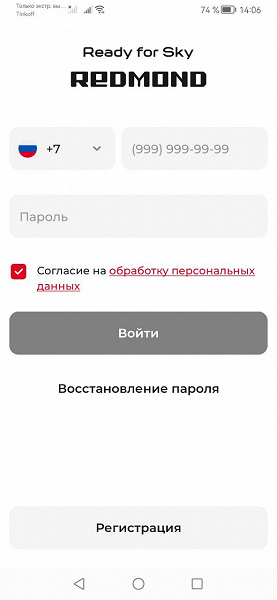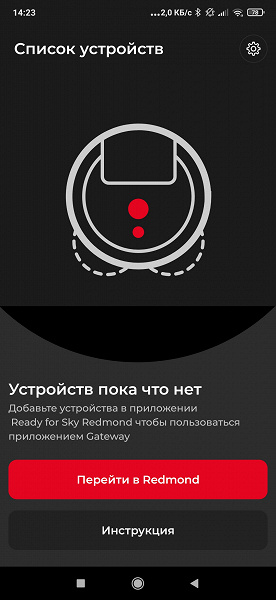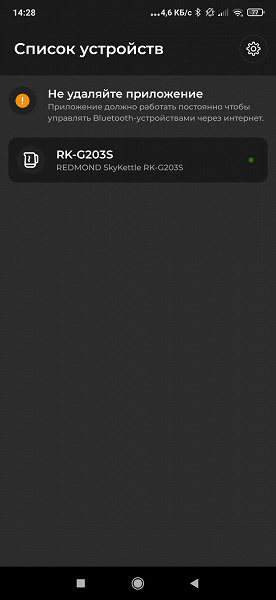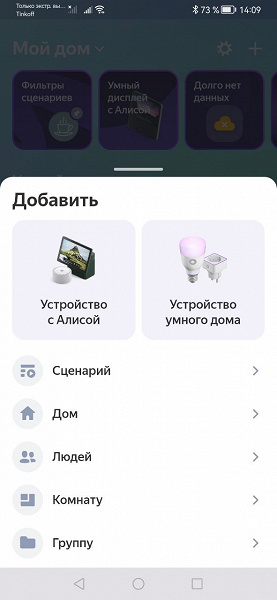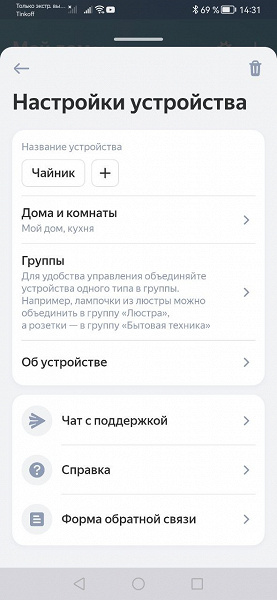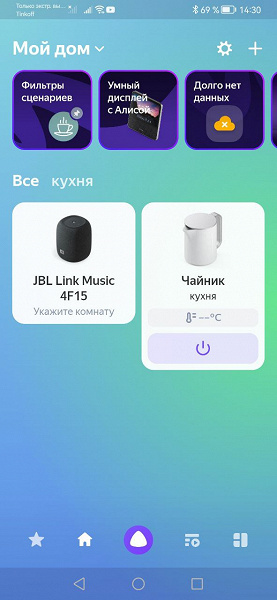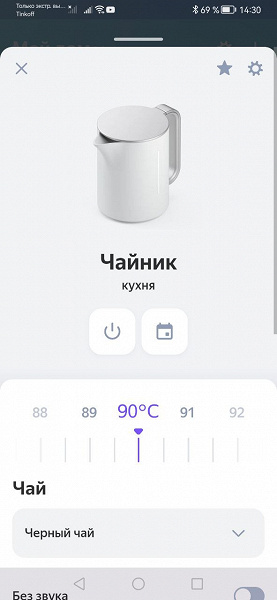В этот раз мы тестируем весьма любопытный прибор — электрический чайник-светильник Redmond SkyKettle RK-G203S с возможностью управления со смартфона и с помощью голосового помощника Алисы, а также с выбором температурных режимов и поддержанием температуры.
На первый взгляд прибор выглядит надежным, простым в управлении и довольно стильным. Давайте проверим его потенциал и функциональность.
Характеристики
| Производитель | Redmond |
|---|---|
| Модель | SkyKettle RK-G203S |
| Тип | электрический чайник |
| Страна производства | Китай |
| Гарантия | 1 год (+1 год при регистрации в приложении Redmond) |
| Срок службы* | 3 года |
| Заявленная мощность | 2200 Вт |
| Материал корпуса | стекло, пластик |
| Материал крышки | пластик |
| Заявленный объем бака | 2 л |
| Дополнительно | дистанционное управление, управление голосом, разноцветная подсветка, режим ночника, выбор температурного режима, поддержание температуры, вращение корпуса на 360° |
| Вес | вес чайника — 897 г, вес базы — 217 г |
| Габариты (Ш×В×Г) | 214×250×158 мм |
| Длина сетевого кабеля | 0,65 м |
| Розничные предложения |
* Вопреки распространённому заблуждению, это не срок, через который устройство обязательно сломается. Однако по истечении этого срока производитель перестаёт нести какую-либо ответственность за его работоспособность и имеет право отказаться его ремонтировать, даже за плату.
Комплектация
Чайник приехал к нам в небольшой прямоугольной картонной коробке белого цвета. На лицевой стороне указано наименование бренда, модель чайника, размещена фотография самого устройства и смартфона с приложением, с которого подразумевается дистанционное управление.
На боковых гранях расположена информация о возможностях данной модели, в том числе о голосовом управлении через колонки с Алисой, а также краткая техническая информация.
Вскрыв коробку, внутри мы обнаружили:
- чайник
- базу с проводом питания
- две сменные аппликации для панели управления
- руководство по эксплуатации, гарантийный талон и рекламные материалы
Содержимое коробки упаковано в защитные полиэтиленовые пакеты и дополнительно вставлено в гофрированный картон, а печатные материалы помещены в пластиковый пакетик с зиплоком.
На первый взгляд
Корпус и база нашего чайника сделаны из белого пластика, а колба — из стекла.
У прибора аккуратный стеклянный носик, бесшумная прямоугольная кнопка открывания крышки с плавно откидывающейся крышкой, съемный фильтр от накипи и действительно удобная ручка с панелью управления.
Ручка сделана из белого пластика. С ее помощью чайник легко снимается с базы. Сверху на ручке находится панель управления с небольшими кнопками и светодиодами.
На стеклянной колбе чайника с двух сторон нанесена черная градуировка, состоящей из 4 рисок — 0,5, 1,0, 1,5, 2 л.
Крышка чайника сделана из белого и бронзового пластика. С помощью кнопки она беззвучно и плавно откидывается на 70 градусов.
Под крышкой, на внутренней стороне носика, расположен съемный нейлоновый фильтр от накипи.
Внутри колбы на дне чайника находится датчик температуры, а по периметру снизу расположены светодиоды.
На нижней части чайника мы видим четыре отверстия, шильдик с краткой технической информацией о приборе и штрихкод. Контактная группа состоит из двух концентрических металлических колец (судя по цвету, латунных) и центрального штыря.
По данным производителя в приборе установлена контактная группа Strix, отвечающая за безопасность работы чайника и своевременно отключающая его при закипании, снятии с подставки и отсутствии воды. Она способна обеспечить до нескольких десятков тысяч циклов включения и выключения прибора.
На базе устройства сверху находится черная пластиковая насадка контактной группы.
Осмотрев базу снизу, обнаруживаем шильдик с краткой технической информацией о приборе, а также место выхода шнура электропитания, сам шнур и отсек для его намотки.
Также в комплекте к чайнику мы обнаружили 2 запасные наклейки на панель управления песочного и серого цветов. Необычно, но видимо производитель подразумевает, что заводская наклейка может испачкаться или протереться со временем.
Инструкция
Руководство по эксплуатации представляет собой небольшую, но увесистую книжечку из 39 страниц на трех языках. Инструкция на русском языке занимает 16 страниц и содержит всю необходимую для работы с чайником информацию. Все данные в ней распределены по разделам и изложены очень подробно и понятно.
После изучения инструкции у нас не осталось никаких вопросов относительно того, что за прибор предстал перед нами, как им правильно управлять и как за ним ухаживать. Также в руководстве по эксплуатации есть подробное описание шагов, необходимых для подключения устройства к мобильному приложению.
Управление
Чайник управляется с помощью двух кнопок, расположенных на ручке прибора.
Кнопка «+−» дает возможность регулировать температуру от 40 до 85 . Также эта кнопка в комбинации с кнопкой «Включение/Выключение» позволяет заблокировать устройство.
Для нагрева воды до 40—85 градусов необходимо нажать кнопку «+−» один или несколько раз, чтобы индикатор температуры загорелся на нужном вам режиме. После чего нужно нажать кнопку «Включение/Выключение», чтобы чайник начал нагрев. По достижении заданной температуры чайник издаст три коротких звуковых сигнала и прибор перейдет в режим поддержания температуры. Чтобы отключить режим поддержания температуры нужно нажать кнопку «Включение/Выключение».
Чтобы включить режим поддержания температуры в процессе кипячения чайника, нужно нажать кнопку «+−» и выбрать подходящую вам температуру.
Поддержание температуры будет происходить в течение 12 часов. если температура будет опускаться ниже заданной, автоматически включится нагревательный элемент. Повторного кипячения при этом не происходит. По окончании времени данной программы, чайник перейдет в режим ожидания.
Управление со смартфона
Экосистема Redmond включает в себя множество устройств, управляемых дистанционно — посредством Wi-Fi или Bluetooth. При этом допускается управление и с помощью Алисы от Яндекс. Давайте разберемся, как правильно подключить умные устройства Redmond, как настроить Алису, и что для этого нам потребуется. В качестве примера воспользуемся нашим чайником.
Но сначала скажем пару слов про общие принципы работы умных устройств.
Первое, что следует понять: устройства, подключающиеся к домашней сети по Wi-Fi, могут дистанционно управляться с помощью обычного приложения, установленного на смартфон. Если же ваше устройство управляется по Bluetooth, то управлять им с помощью приложения получится лишь находясь в непосредственной близости от гаджета. Для реализации удаленного управления (чтобы чайник можно было включать не только из квартиры, но также, например, по пути домой) потребуется установка специального приложения-гейта, которое является связующим звеном между вашим смартфоном и устройством, расположенным дома. Такое приложение-гейт устанавливается на отдельный смартфон или планшет, который находится дома (в непосредственной близости от bluetooth-устройства), и обеспечивает подключение.
У всех же есть свободный смартфон, правда?
Второе важное уточнение: для того, чтобы управлять Bluetooth-устройствами посредством Алисы, точно так же потребуется приложение-гейт. Ведь умные колонки с Алисой подключаются по Wi-Fi, а значит нам придется «подружить» эти два типа соединений. Правда, на этот раз приложение-гейт можно установить на тот же самый смартфон, который лежит у вас в кармане. Ведь когда вы находитесь дома и отдаете голосовую команду Алисе, ваш смартфон с вероятностью близкой к 100% находится в зоне покрытия Bluetooth, а значит дополнительных связующих устройств в этом случае нам не потребуется.
Что ж, общие принципы мы озвучили, и теперь можем перейти непосредственно к подключению нашего умного чайника Redmond SkyKettle RK-G203S.
Начнем с установки основного приложения Redmond — «Ready for Sky Redmond». Его можно без проблем найти в магазине приложений Google Play или в App Store, либо перейти по QR-коду с официального сайте Redmond.
После установки приложения потребуется выполнить несколько несложный действий — завести аккаунт (если его у вас еще нет), разрешить уведомления и управление Bluetooth-подключениями а затем — перейти непосредственно к добавлению умных устройств.

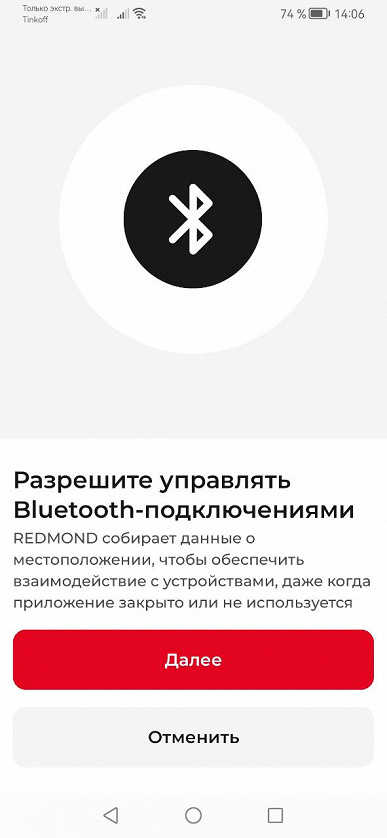
Процесс добавления устройств также оказался несложен. Мы можем выбрать нужную модель из списка, либо воспользоваться кнопкой «Найти доступные устройства», после чего мы увидим наш гаджет (в данном случае — чайник) в списке обнаруженных устройств.
Приложение любезно подскажет, какие действия нужно выполнить для подключения чайника. К примеру, на SkyKettle RK-G203S нужно будет зажать кнопку включения на несколько секунд и дождаться звукового сигнала.
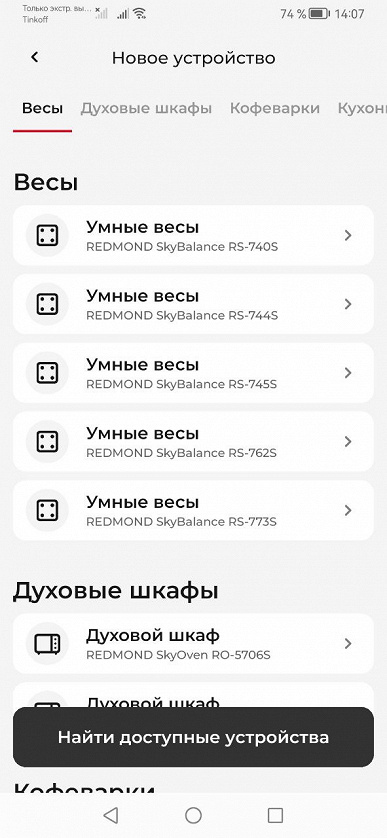
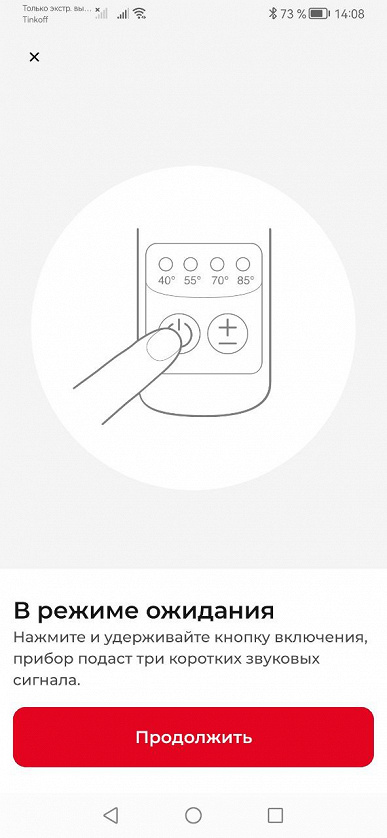
Наконец, для завершения настройки нам нужно будет придумать название для помещения, в котором находится наш чайник (например, «кухня») и для самого чайника.
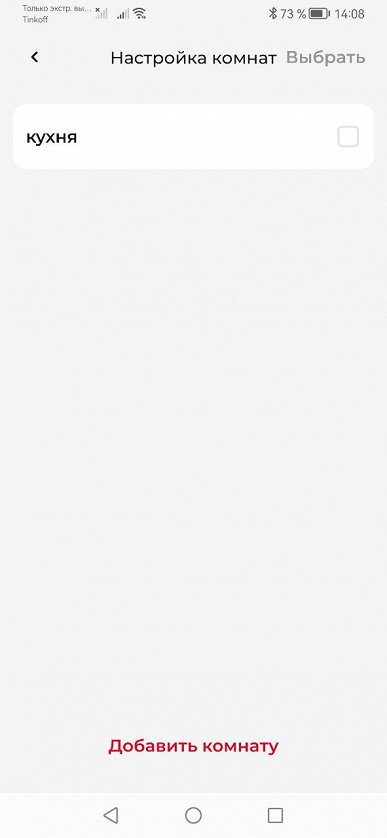

На этом настройка заканчивается, и мы можем перейти непосредственно к управлению устройством. Что мы можем сделать с помощью приложения?
- запустить одну из программ (кипячение, черный чай, улун и т. п.)
- посмотреть актуальную температуру воды в чайнике и отдать команду нагреть ее до заданной температуры
- включить и отключить звуковые сигналы
- настроить режимы подсветки
- выбрать степень жесткости воды
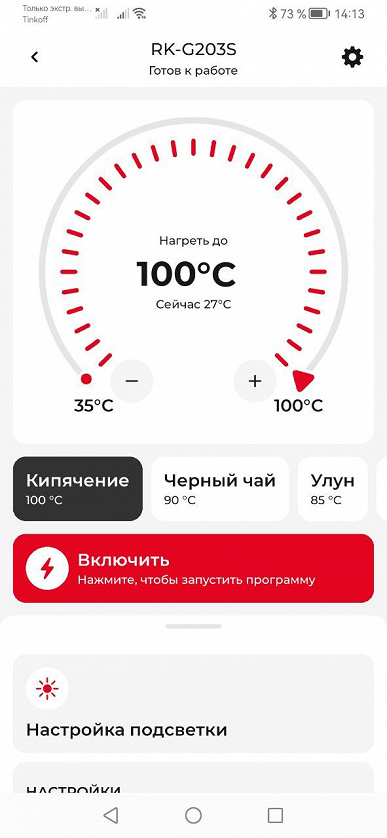
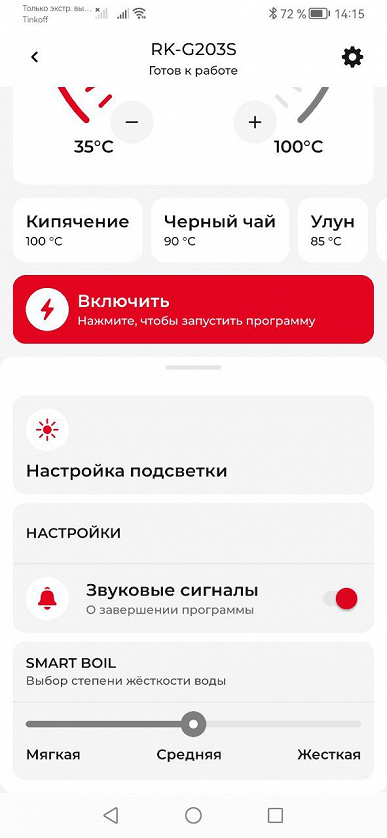
Подсветка имеет два режима. «Ночник» — работает постоянно, когда включен. «Кипячение» — включается лишь во время работы чайника. В режиме «Ночник» мы можем указать, в каком диапазоне будут изменяться цвета подсветки, настроить ее яркость, а также скорость перехода (изменения) цветов.
Для режима «Кипячение» мы можем установить начальный цвет подсветки, соответствующей самой низкой температуре, и конечный цвет, соответствующий кипению (100 градусов). Опять же, разрешается изменить яркость.
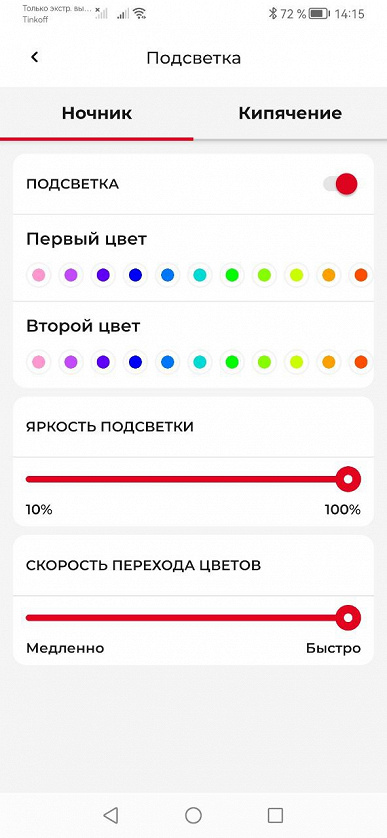
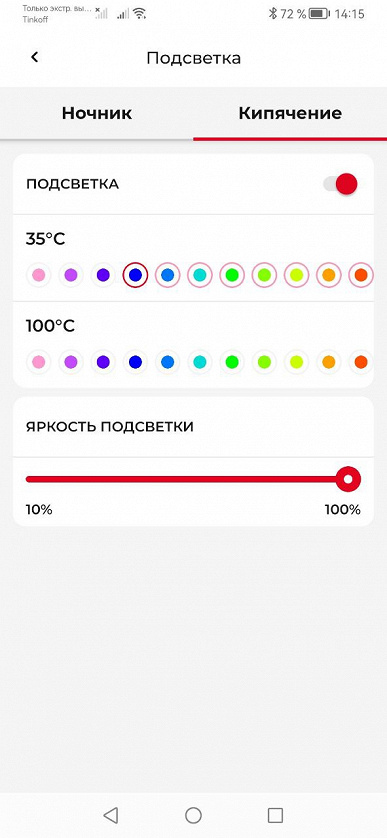
Отметим, что подсветка выглядит весьма эффектно. Особенно если включить ее в темноте.
Что ж, попробуем теперь подключить наш чайник к приложению-гейту чтобы получить возможность управлять им буквально из любой точки мира. Вооружаемся вторым смартфоном и приступаем к настройке.
Первым делом скачиваем приложение «Gateway Redmond». Для начала нам нужно войти в Gateway с теми же самыми логином и паролем, которые мы использовали при настройке приложения «Redmond R4S».
После этого мы оказываемся на главном экране, на котором нам предлагают добавить новое устройство.
Тут все просто: после нажатия на кнопку «Добавить устройство» нас перекидывает в основное приложение «Redmond R4S», в котором мы можем включить опции «Разрешить управление через Gateway» и «Разрешить управление через Алису». В принципе, эти настройки можно включить заранее, однако мы это сделать забыли. Скорее всего, забудут и некоторые другие пользователи.
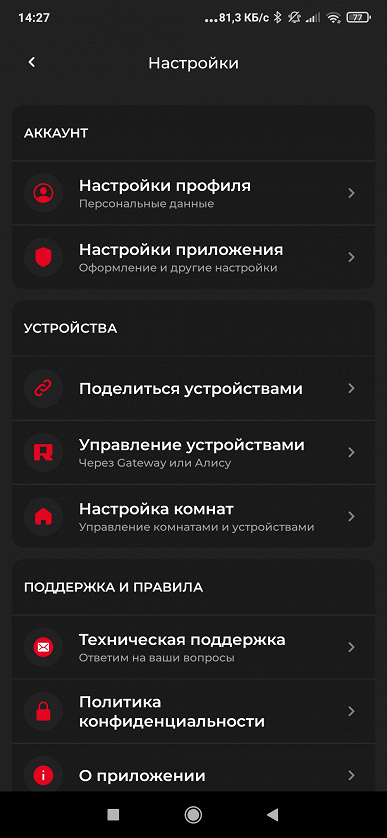
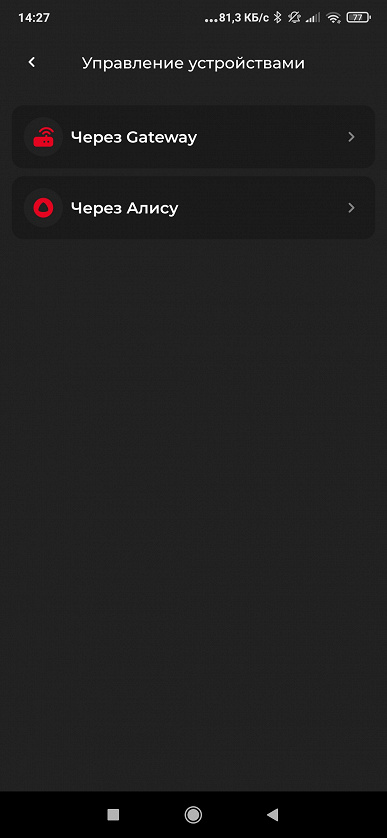
После этого наш чайник автоматически добавится в список устройств (поскольку в обоих приложениях используется один и тот же аккаунт, повторно настраивать чайник нам не придется). По сути на этом настройка оказывается закончена. В дальнейшем после запуска приложения «Gateway Redmond» мы будем попадать на главный экран, на котором будет отображаться актуальный статус подключенных устройств. Зеленая точка — устройство подключено и им можно управлять. Красная точка — что-то пошло не так, устройство выключено из розетки или есть проблемы со связью.
Обращаем внимание на предупреждение в верхней части экрана. Для обеспечения связи между удаленным смартфоном и чайником приложение-гейт должно работать постоянно. Какие тут могут возникнуть проблемы? Смартфоны под управлением Android при выключении экрана автоматически отключают и некоторые приложения (это нужно для экономии заряда батареи). Таким образом, если мы не хотим держать смартфон с приложением-гейтом с включенным экраном, нам нужно будет внести некоторые изменения в системные настройки. У Redmond на этот случай имеется объемная инструкция, с которой можно ознакомиться по ссылке.
Управление с помощью Алисы
Что касается управления посредством Алисы, то тут для настройки устройства нам нужно будет осуществить хорошо знакомую (для всех, кто хоть раз настраивал устройства с поддержкой Алисы) последовательность действий.
Для начала не забываем разрешить управление через Алису в приложении Redmond, после чего переходим в «Умный дом» и добавляем новое устройство умного дома.
Добавление чайника в число устройств умного дома проходит по стандартным правилам: Алису нужно «подружить» с приложением Redmond Control, то есть — предоставить доступ к уже настроенному аккаунту для авторизации.
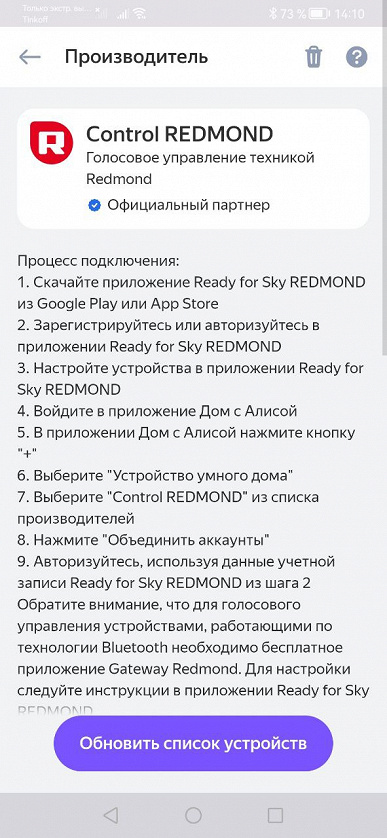
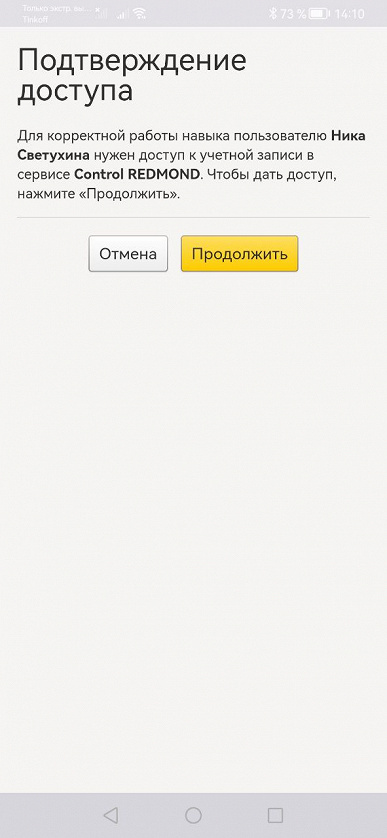
После этого Алисе останется лишь добавить название устройства, добавить его в нужную комнату, а в случае необходимости — в группу устройств, управление которыми будет осуществляться синхронно.
Тут мы увидим кнопку включения и актуальную температуру воды.
После нажатия на иконку с чайником мы увидим расширенный пульт управления. На основном экране мы можем увидеть бегунок с выбором температуры воды, выбор одной из предустановленных программ «Черный чай», «Детское питание» и т. п.
Ниже — возможность включить и отключить звуковые оповещения и подсветку.
Допускается и создание пользовательских сценариев. В том числе, включение чайника по расписанию, либо при срабатывании тех или иных событий на других устройствах, подключенных к умному дому.

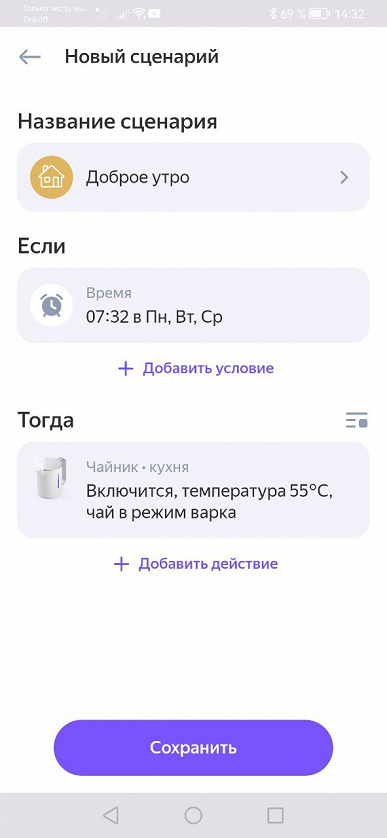
Список голосовых команд оказался весьма обширным, выбрать готовую программу кипячения, проверить статус чайника, установить отложенный нагрев или изменить подсветку.
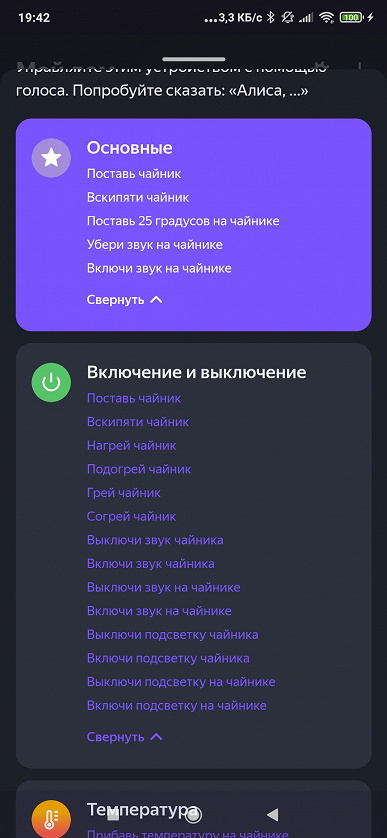
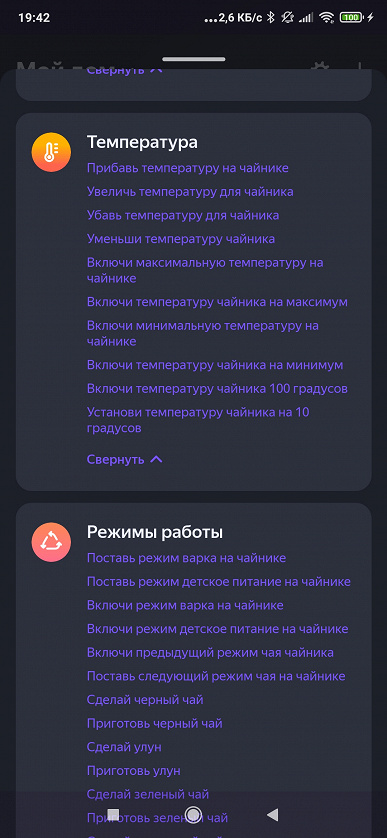
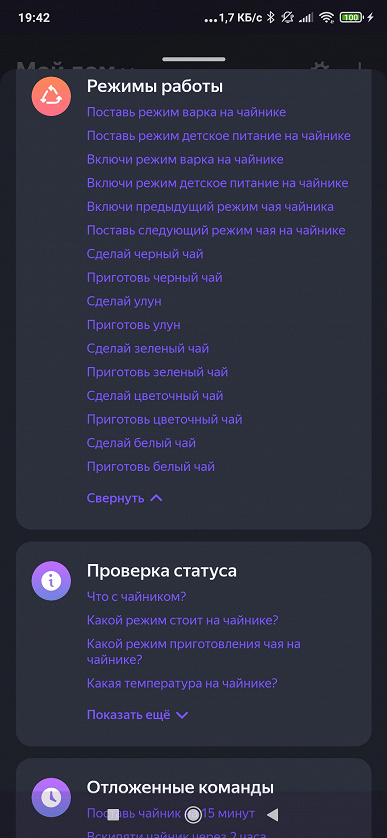
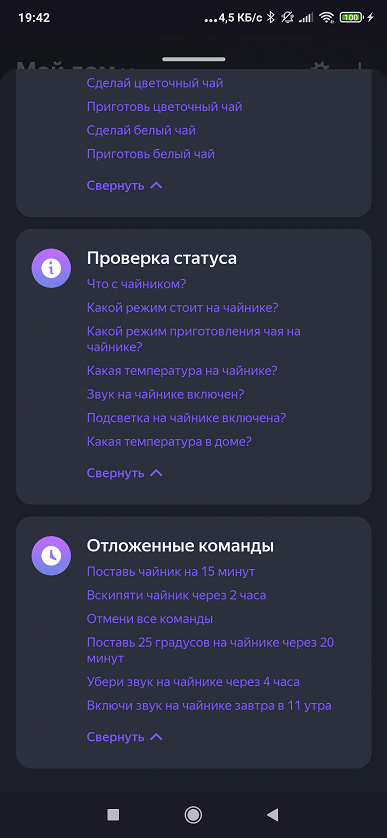
Все ли команды работают корректно? К сожалению, нет. Основная причина таких нестыковок заключается в том, что у Алисы существует ограниченный набор команд. То есть, разработчик (в нашем случае — Redmond) не может по своей воле взять и добавить (или удалить) голосовые команды.
Как следствие — возникают сложности и ошибки. Так, нам не удалось установить с помощью Алисы произвольную температуру (команда «Алиса, поставь 25 градусов на чайнике» попросту не работает. Программы, которые должны греть воду до определенной температуры (например, детское питание) сначала кипятят чайник, а уже потом переходят в режим поддержания температуры.
Индикация подсветки также работает некорректно: подсветка может быть включена, тогда как Алиса может думать, что она не работает. В чем дело? У чайника есть два режима подсветки — «Ночник» и «При кипячении», а Алиса имеет доступ лишь к одному из них.
Наконец, среди голосовых команд Алисы мы нашли программы, которых нет в основном приложении Redmond. К примеру, режим «Варка» явно перекочевал сюда из какой-то мультиварки. Что это за режим? Что именно он будет делать? Проверить это можно лишь одним способом — включить его посредством Алисы, а затем перейти в основное приложение Redmond и посмотреть, какая из имеющихся программ включилась.
В общем, интеграция с Алисой пока что выглядит сыровато, однако в Redmond нам сообщили, что в ближайшее время в соответствующую программную часть будут внесены исправления и изменения.
Помимо описанного в статье сценария по Алисе производитель предлагает еще один: после добавления устройства в приложении R4S (после шагов по заданию наименования чайника и выбора комнаты для устройства) приложение открывает экран с инструкцией по Алисе. По кнопке «Инструкция» из приложения R4S можно сразу перейти в Google Play или App Store на скачивание «Умный дом» (если не установлено), либо перейти непосредственно в приложение, если ранее оно было установлено.
Эксплуатация
Перед первым использованием чайник следует промыть холодной водой и пару раз прокипятить.
Вода из чайника выливается легко, со стабильной скоростью. Изменение угла наклона влияет на скорость выливания, поэтому чтобы не разлить кипяток лучше не наклонять чайник слишком резко.
Кнопки с заданной температурой действительно доводят температуру воды в чайнике до указанных значений. А значит, в чайнике установлен весьма точный датчик, поддерживающий достоверную информацию о температуре внутри колбы как в процессе закипания, так и по ходу остывания.
Управление чайником через голосового помощника превзошло наши ожидания — Алиса смогла запустить все функции доступные в приложении: работу чайника в заданное время, переключить цветовой режим ночника, запустить любую температурную программу и рецепт, отключить чайник во время работы и указать температуру воды.
При включении без воды срабатывает автоматическая защита от перегрева. Прибор подаст звуковой сигнал и автоматически отключится. Нужно снять чайник с базы и поставить его обратно, после чего дать ему остыть (около пяти минут), после чего прибор будет снова готов к работе.
Уход
Перед очисткой нужно отсоединить прибор от электросети и дать ему полностью остыть. Корпус разрешается протирать влажной мягкой тканью по мере загрязнения.
Чайник рекомендуется протирать влажной, а затем сухой тканью. По мере образования накипи — очищать с применением лимонной кислоты, уксуса либо специального средства для удаления накипи. Абразивные и едкие чистящие средства применять запрещено.
Наши измерения
При проведении измерений мы использовали фильтрованную воду температурой 20 °C.
Вес чайника — 897 г, базы — 217 г.
| Полезный объем | 2014 мл |
|---|---|
| Полный чайник (2 л) воды температурой 20 °C доводится до кипения за | 6 минут 20 секунд |
| На что тратится количество электроэнергии, равное | 0,212 кВт·ч |
| 1 литр воды температурой 20 °C доводится до кипения за | 3 минуты 42 секунды |
| На что тратится количество электроэнергии, равное | 0,116 кВт·ч |
| Температура корпуса чайника через 3 минуты после закипания | 91 °C |
| Максимальная потребляемая мощность при напряжении в сети 220 В | 1912 Вт |
| Потребление в состоянии простоя | 1,2 Вт |
| Температура воды в чайнике через 1 час после кипячения | 72,7 °C |
| Температура воды в чайнике через 2 часа после кипячения | 55,2 °C |
| Температура воды в чайнике через 3 часа после кипячения | 43,9 °C |
| Время выливания полного объема воды штатным способом | 13 секунд |
Для проверки корректности заданной температуры на кнопках базы мы взяли 1 литр воды с начальной температурой 20 °C и измерили время нагрева и реальную температуру:
| Режим | Время нагрева | Температура |
|---|---|---|
| 40 °C | 53 секунды | 40 °C |
| 55 °C | 1 минута 45 секунд | 56,1 °C |
| 70 °C | 3 минуты | 69,6 °C |
| 85 °C | 3 минуты 25 секунд | 86 °C |
Максимальное энергопотребление в процессе работы прибора составило 1912 Вт, среднее — 1870 Вт.
Уровень шума при закипании воды достигал 60 дБА.
Отметим, что после закипания вода бурно кипит еще 10 секунд — датчик закипания срабатывает не мгновенно.
Выводы
SkyKettle RK-G203S относится к семейству «умных» устройств, подразумевающих дистанционное управление, которое реализовано по классической схеме Redmond: мы можем управлять чайником с помощью мобильного приложения, удаленно (посредством настройки специального гейтвея), а также с помощью голосовых помощников типа Алисы, которые живут в умных колонках и телефонах. Подробную инструкцию со скриншотами мы представили в соответствующем разделе нашей статьи.
В ходе тестирования выяснилось, что прибор с радужной подсветкой не только весел и задорен, но и действительно отлично справляется со всеми заявленными функциями: исправно включается и отключается, нагревает воду до заданной температуры и поддерживает ее с высокой точностью.
Стеклянная колба устройства нагревается сильно — о чайник легко обжечься. Однако это особенности конструкции данной модели, а не недостаток.
Чайник в полной мере удовлетворил нас по своим характеристикам, внешнему виду и общему удобству эксплуатации. Серьезных недостатков (кроме ряда сложностей, связанных с работой Алисы) мы не обнаружили.
Плюсы:
- точность контроля температуры
- плавное открывание крышки
- низкий уровень шума
- «свежий» и аккуратный дизайн
- управление голосом
- разноцветная «танцующая» подсветка
Минусы:
- сильный нагрев корпуса
- пока не все команды Алисы работают как надо